Como fazer a pós-produção para fazer um videoclipe
Fazer um videoclipe pode ser um projeto enorme que envolve uma equipe e um caro equipamento de gravação de vídeo e áudio. Nesta postagem, no entanto, queremos apenas mostrar como fazer um simples em casa em seu computador Windows ou Mac OS. Assim, pularemos o desenvolvimento do conceito, equipe e filmagem, e apenas nos concentraremos no trabalho de pós-produção.
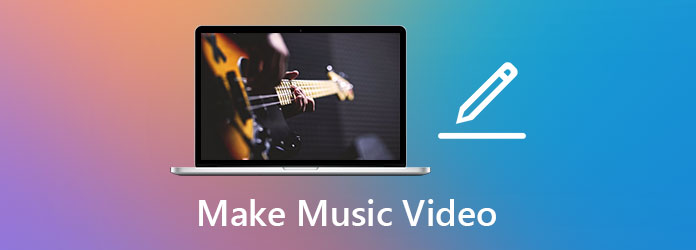
Parte 1: como fazer um videoclipe no Windows e Mac
Para fazer a pós-produção de fazer um videoclipe, você deve ter uma ferramenta de edição de vídeo útil como seu criador de MV. Não precisa ser profissional e caro como o Final Cut Pro ou Adobe Premiere Pro. A questão é que deve ser fácil de usar. Tipard Video Converter Ultimate é o melhor cineasta para o YouTube e mais. Usando-o, você não precisa dominar o uso de uma interface de usuário complicada ou terminologias sofisticadas de edição de vídeo. Você poderá terminar perfeitamente a pós-produção sozinho seguindo as instruções que damos neste post. Aqui estão vários recursos principais do programa:
Características principais
- 1. Faça videoclipes de uma variedade de estilos sem nenhum esforço.
- 2. Preparou 39 temas de videoclipes integrados como simples, noite com neve, véspera de Natal, esporte, velhos tempos, feriado, etc.
- 3. Apare, corte, corte, divida, gire, vire e adicione efeitos aos seus vídeos musicais.
- 4. Interface de edição de vídeo suave e velocidade de renderização de vídeo incomparável.
- 5. Funciona perfeitamente em computadores Windows e Mac OS.
Etapas para fazer um videoclipe no Windows e Mac
Passo 1Baixe, instale e inicie gratuitamente Tipard Video Converter Ultimate no seu Windows ou Mac. Ao ver a interface principal do programa, vá diretamente para o MV guia no topo.

Passo 2Clique na Adicionar botão e importe os videoclipes que você gravou. Em seguida, escolha um tema de que goste no Tema seção. Aqui você pode usar a tela de visualização à direita para ver qual tema se adapta melhor ao seu videoclipe.
Passo 3Mover para o Configurações aba. Desmarque a caixa de seleção para Mantenha a faixa de áudio original. Em seguida, adicione a música que deseja usar clicando no botão "+". Agora não há outro som além de sua música de fundo no MV.
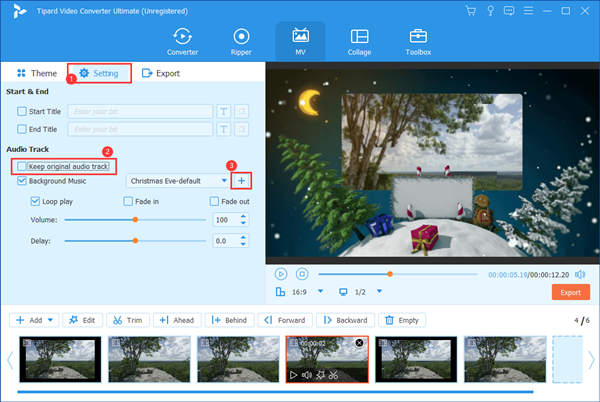
Passo 4Dê um clique para abrir o menu de música de fundo e remova a música do tema. Observe que se você alterar o tema posteriormente, terá que voltar aqui e remover a música do tema novamente por conta própria.
Agora terminamos a parte da música. O que resta é cortar a filmagem para caber na música usando a linha do tempo MV na parte inferior da interface.
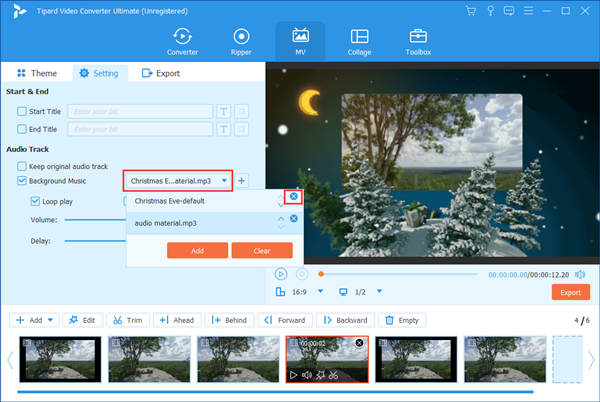
Passo 5Use o recurso de aparar para cortar os segmentos indesejados e deixar os destaques que você deseja. Clique no ícone de tesoura para abrir a interface de corte. Em seguida, você pode selecionar um período da filmagem, definindo o início e o fim. Um clique no Salvar botão irá manter apenas o segmento selecionado.
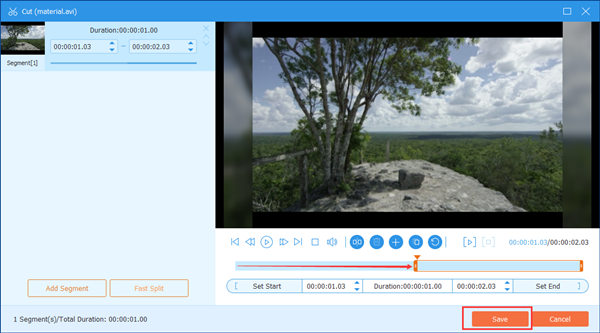
Passo 6Edite a filmagem se quiser. Clique no ícone da varinha mágica em uma filmagem para abrir o painel de edição dela. Aqui estão vários recursos úteis em diferentes guias.
Girar e cortar: Sua filmagem pode ser gravada usando diferentes dispositivos e, portanto, ter várias proporções e direções. Você pode fazê-los na mesma direção usando o rotação recurso e na mesma proporção usando o Colheita recurso.

Efeito e filtro: Aqui você pode ajustar os efeitos básicos e adicionar filtros de sua preferência à filmagem (não ao videoclipe inteiro).

Marca d'água: Carimbe uma marca d'água em seu videoclipe para indicar que você ou sua equipe detém os direitos autorais.

Passo 7Ajuste a sequência da filmagem. Você pode simplesmente arrastar os clipes para a esquerda e para a direita para alterar seus lugares na linha do tempo.
Passo 8Personalize as configurações de exportação e produza o videoclipe sob o Exportações aba. Aqui você deve fazer as configurações de acordo com sua própria situação. Não há problema em usar o formato MP4, taxa de quadros de 24 fps e resolução de 1920 × 1080. Mais uma coisa digna de nota: você pode clicar no ícone de engrenagem e definir uma taxa de bits de áudio mais alta para obter melhor qualidade de áudio.
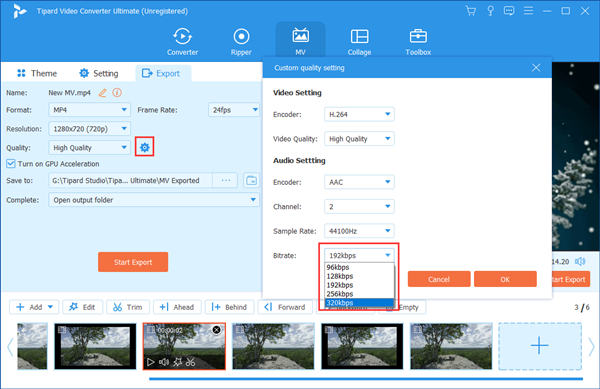
Passo 9Exporte o videoclipe e vá para o Caixa de ferramentas guia e abra o Editor de metadados de mídia. Depois de importar o videoclipe para ele, você pode editar os metadados como título, artista, álbum, compositor, etc.
Parte 2: Perguntas frequentes sobre como fazer videoclipes em casa
1. O que é um videoclipe?
Na maioria das vezes, quando as pessoas falam sobre videoclipe, referem-se aos vídeos curtos ou filmes feitos para promover a venda de álbuns de gravação de música. Em um sentido mais amplo, qualquer vídeo com música de fundo pode ser chamado de vídeo musical.
2. Quanto custa para fazer um videoclipe?
Isso depende de como fazer o videoclipe. Os serviços profissionais podem cobrar de centenas a bilhões de dólares. Mas você pode fazer um simples sozinho, sem pagar um centavo. A ferramenta mais recomendada para isso é Tipard Video Converter Ultimate.
3. Qual é o melhor app para fazer videoclipes?
O melhor programa para fazer um videoclipe é o Tipard Video Converter Ultimate, seguido pelo iMovie, Tracktion T7, Clip Champ, VivaVideo e TIDAL Music.
Conclusão
É interessante ter seu próprio videoclipe. No entanto, isso leva tempo e dinheiro. Mas isso não pode impedi-lo de fazer um simples videoclipe sozinho. Neste post, apresentamos como fazer o trabalho de pós-produção depois de terminar o desenvolvimento do conceito, equipe e filmagem. Com o software apresentado, você também pode faça GIFs de vídeos. Basta seguir os passos introduzidos antes e experimentar.







